วิธีใช้เครื่องพิมพ์เลเซอร์และอิงค์เจ็ท: คำแนะนำ
ในโลกปัจจุบันทุกคนควรรู้วิธีการใช้เครื่องพิมพ์ อุปกรณ์ที่มีประโยชน์นี้ช่วยให้สามารถพิมพ์เอกสารข้อมูลตัวอักษรรูปภาพและภาพถ่าย ในการเพลิดเพลินกับข้อดีทั้งหมดของเทคนิคดังกล่าวคุณจะต้องเชื่อมต่อและกำหนดค่าอย่างถูกต้องรวมทั้งเข้าใจคุณสมบัติของงาน

กิจกรรมเตรียมความพร้อม
ก่อนที่จะใช้เครื่องพิมพ์คุณต้องเชื่อมต่อกับคอมพิวเตอร์อย่างถูกต้องติดตั้งไดรเวอร์และกำหนดค่าพารามิเตอร์การทำงานทั้งหมด เฉพาะในกรณีนี้อุปกรณ์จะทำงานได้อย่างมีประสิทธิภาพและไม่ล้มเหลว
การเชื่อมต่ออุปกรณ์
เครื่องพิมพ์ใด ๆ (อิงค์เจ็ทหรือเลเซอร์) จะทำงานได้ดีหากเชื่อมต่อกับคอมพิวเตอร์อย่างถูกต้อง ในการทำงานนี้คุณต้องปลดสายเคเบิลทั้งหมดที่เชื่อมต่อกับอุปกรณ์และถอดชิ้นส่วนที่ถอดออกได้จากบรรจุภัณฑ์
ขั้นตอน:
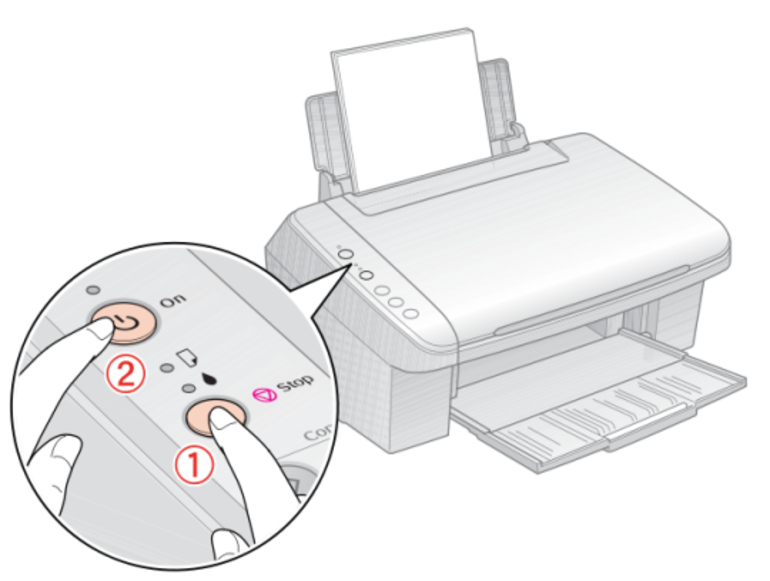
- ติดตั้งเครื่องพิมพ์บนพื้นผิวแนวนอน เมื่อเลือกสถานที่คุณต้องพิจารณาไม่เพียง แต่การตั้งค่าของผู้ใช้ แต่ยังรวมถึงความยาวของสายทั้งหมด อุปกรณ์ที่ทันสมัยส่วนใหญ่มีฝาเปิดหรือช่องใส่กระดาษแบบยืดหดได้ สิ่งนี้ควรนำมาพิจารณาด้วยเมื่อเลือกตำแหน่งการติดตั้ง
- สายไฟเชื่อมต่อกับแหล่งจ่ายไฟหลัก
- ปลายด้านหนึ่งของสายเคเบิล USB สองด้านนั้นเสียบอยู่ในช่องเสียบที่เหมาะสมที่ด้านหลังของเครื่องพิมพ์และปลายอีกด้านเข้ากับคอมพิวเตอร์
- เปิดพีซี
- บนแผงควบคุมให้กดปุ่มเปิดปิดที่เครื่องพิมพ์
การติดตั้งไดรเวอร์
กระบวนการใช้อุปกรณ์การพิมพ์นั้นจำเป็นต้องดาวน์โหลดซอฟต์แวร์พิเศษ (ไดรเวอร์) นี่เป็นสิ่งจำเป็นเพื่อให้ระบบปฏิบัติการคอมพิวเตอร์สามารถรับรู้อุปกรณ์ที่เชื่อมต่อได้
กระบวนการติดตั้ง:
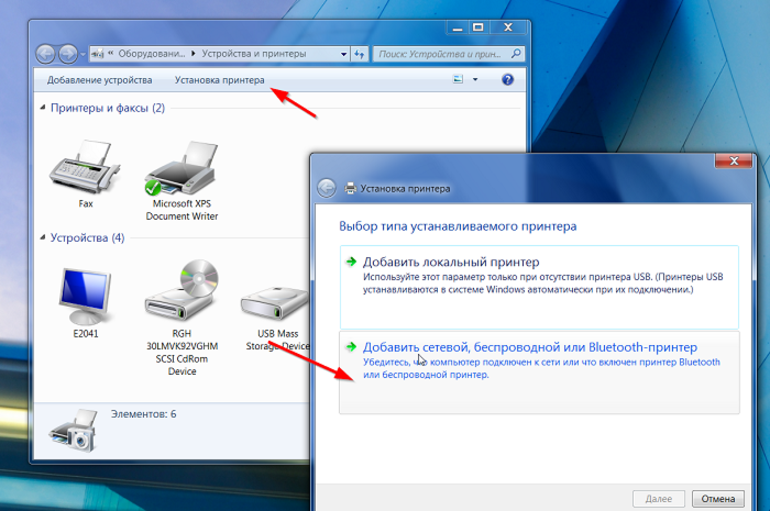
- เปิดพีซี
- นำแผ่นดิสก์การติดตั้งที่มาพร้อมกับอุปกรณ์และใส่ลงในไดรฟ์
- หลังจากนั้นสองสามวินาทีหน้าต่างซอฟต์แวร์เครื่องพิมพ์จะปรากฏขึ้นบนหน้าจอ ในนั้นเลือก "การติดตั้ง"
- บนหน้าเว็บที่เปิดขึ้นองค์ประกอบของโปรแกรมที่คุณต้องการติดตั้งจะถูกทำเครื่องหมายไว้ ผู้เชี่ยวชาญแนะนำให้เลือกตัวเลือก“ ไดรเวอร์ทั้งหมด”
- ยืนยันข้อเท็จจริงของการทำความคุ้นเคยกับข้อตกลงสิทธิ์การใช้งานโดยคลิกปุ่ม "ถัดไป"
- เปิดเครื่องพิมพ์แล้วคลิก“ ตกลง”
- รอให้กระบวนการติดตั้งเสร็จสมบูรณ์
- รีบูทคอมพิวเตอร์
ผู้ผลิตเครื่องพิมพ์ที่มีชื่อเสียงทั้งหมด (Samsung, Epson, Canon, Brother และอื่น ๆ ) สร้างไดรเวอร์ที่ไม่ซ้ำกันซึ่งเหมาะสำหรับรุ่นอุปกรณ์เฉพาะเท่านั้น ดังนั้นผู้เชี่ยวชาญไม่แนะนำให้ทำแผ่นดิสก์การติดตั้งหายหรือเสียหาย หากสิ่งนี้เกิดขึ้นคุณต้องมองหาองค์ประกอบของซอฟต์แวร์บนอินเทอร์เน็ต
การติดตั้งอุปกรณ์
หลังจากเชื่อมต่อเครื่องพิมพ์แล้วคุณต้องทำการตั้งค่าการพิมพ์ หากต้องการทำสิ่งนี้ให้เปิดอุปกรณ์และทำตามขั้นตอนง่ายๆ
คำแนะนำทีละขั้นตอน:
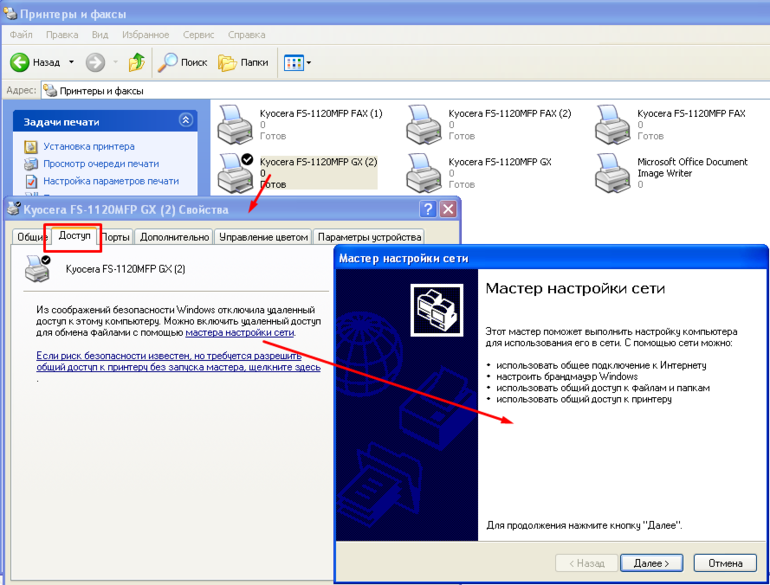
- บนคอมพิวเตอร์ให้คลิกปุ่ม "เริ่ม"
- ในเมนูที่เปิดขึ้นให้มองหารายการ "แผงควบคุม"
- หลังจากคลิกที่หน้าต่างแล้วหน้าต่างจะเปิดขึ้นมาเพื่อเลือกส่วน "เครื่องพิมพ์"
- ผู้ใช้จะได้รับแจ้งให้เลือกอุปกรณ์ที่จะใช้เป็นค่าเริ่มต้น จากตัวเลือกที่มีอยู่ให้ค้นหาชื่อของเครื่องพิมพ์ที่เชื่อมต่อ
- บันทึกการเปลี่ยนแปลงโดยกดปุ่ม "ตกลง"
หากคุณทำตามขั้นตอนทั้งหมดอย่างถูกต้องชื่ออุปกรณ์จะปรากฏในรายการอุปกรณ์ที่พร้อมใช้งาน ในการทดสอบคุณจะต้องพิมพ์หน้าทดสอบ โดยทำตามขั้นตอนต่อไปนี้:
- คลิกขวาที่ไอคอนเครื่องพิมพ์
- ในรายการที่ปรากฏขึ้นให้เลือกส่วน "คุณสมบัติ"
- ในนั้นเปิดแท็บ "ทั่วไป"
- ค้นหาปุ่ม "Test Print" แล้วคลิกด้วยเมาส์
หากการพิมพ์สำเร็จและผลลัพธ์เป็นที่พอใจของผู้ใช้คุณสามารถเริ่มใช้อุปกรณ์ได้
กระบวนการทำงาน
ทุกคนสามารถเรียนรู้วิธีใช้งานเครื่องพิมพ์ได้อย่างถูกต้อง การทำงานของอุปกรณ์นี้ง่ายมากดังนั้นแม้วัยรุ่นจะสามารถศึกษาคุณสมบัติทั้งหมดได้
การพิมพ์เอกสาร
ใน Canon, Samsung, Epson และเครื่องพิมพ์ยอดนิยมอื่น ๆ กระบวนการในการพิมพ์เอกสารจะดำเนินการในลักษณะเดียวกัน คุณสามารถถ่ายโอนข้อความหรือรูปภาพลงในกระดาษได้สองวิธีง่ายๆ: ผ่านตัวแก้ไขกราฟิกหรือข้อความ (เช่น Microsoft Word) เมนูบริบท ตัวเลือกแรกนั้นถือว่าสะดวกที่สุดดังนั้นจึงถูกใช้โดยผู้ใช้ส่วนใหญ่
ขั้นตอนของการพิมพ์:

- เปิดไฟล์ที่มีรูปภาพหรือข้อความ
- คลิกที่ไอคอนโปรแกรมที่มุมบนซ้ายและไปที่เมนูหลัก
- พวกเขาค้นหารายการ "ไฟล์"
- ในนั้นเลือกรายการย่อย "พิมพ์"
- หน้าต่างใหม่จะเปิดขึ้นเมื่อคุณเลือกอุปกรณ์ที่คุณต้องการใช้สำหรับการพิมพ์
- ป้อนหมายเลขหน้าที่จะพิมพ์
- ระบุจำนวนสำเนาของเอกสารที่ต้องการ
- เลือกคุณภาพและประเภทของการพิมพ์และตั้งประเภทกระดาษ (หากจำเป็น)
- ใส่จำนวนแผ่นที่ต้องการลงในถาดพิเศษหรือถาดป้อนกระดาษ
- คลิกซ้ายที่ปุ่ม "ตกลง"
- รอสักครู่เพื่อให้เครื่องพิมพ์เสร็จสิ้น
หากอุปกรณ์ที่เชื่อมต่อกับคอมพิวเตอร์ได้รับการกำหนดค่าอย่างถูกต้องคุณสามารถพิมพ์เอกสารโดยไม่ต้องเปิดโปรแกรมแก้ไขกราฟิกหรือข้อความ ตัวเลือกนี้จะมีประโยชน์สำหรับงานจำนวนมาก
อัลกอริทึมของการกระทำ:
- ค้นหาเอกสารที่ต้องการแล้วคลิกด้วยปุ่มเมาส์ขวา
- ในเมนูบริบทที่ปรากฏขึ้นให้เลือกรายการ "พิมพ์"
- ในหน้าต่างที่เปิดขึ้นมาให้ตั้งค่าพารามิเตอร์กระบวนการ
- คลิก "ตกลง"
การป้อนกระดาษ
เพื่อให้เครื่องพิมพ์ทำงานได้อย่างราบรื่นคุณต้องเติมวัสดุกระดาษอย่างต่อเนื่อง มิฉะนั้นอุปกรณ์จะหยุดโดยอัตโนมัติและให้ข้อผิดพลาด เพื่อป้องกันไม่ให้สิ่งนี้เกิดขึ้นในเครื่องพิมพ์อิงค์เจ็ทคุณต้องทำสิ่งต่อไปนี้:

- มีขาตั้งพิเศษติดกับตัวป้อนกระดาษซึ่งจะถือแผ่นให้อยู่ในตำแหน่งตั้งตรง
- ตัวกั้นด้านข้างเลื่อนออกจากกันจนกว่ากระดาษที่มีขนาดที่ต้องการจะพอดีกัน ในกรณีนี้ช่องว่างระหว่างแผ่นและองค์ประกอบโครงสร้างควรน้อยที่สุด
- ใช้กระดาษในปริมาณที่เหมาะสมและจัดเรียงรอบขอบ
- แพ็คทั้งหมดจะถูกแทรกลงในตัวป้อนโดยให้ด้านที่คุณต้องการพิมพ์รูปภาพหรือข้อความ
- ดึงถาดบรรจุออกมา ในบางรุ่น (ตัวอย่างเช่น Canon Pixma) ไม่ได้ใช้งานดังนั้นแทนที่จะแนะนำให้ใช้ส่วนนี้แทนพื้นผิวที่เรียบ

การป้อนกระดาษเข้าเครื่องพิมพ์เลเซอร์นั้นเกิดขึ้นในวิธีที่ต่างออกไป นี่คือสาเหตุที่คุณสมบัติการออกแบบของอุปกรณ์ดังกล่าวและหลักการพิมพ์ที่แตกต่างกัน
ดาวน์โหลดคำสั่งซื้อ:

- เปิดฝาครอบเครื่องพิมพ์
- ตัวหยุดกระดาษถูกย้ายไปยังตำแหน่งสิ้นสุด
- ทำเช่นเดียวกันกับไกด์ด้านข้าง
- หยิบกระดาษหนึ่งแผ่นแล้วตรวจสอบว่ามีกระดาษเหนียวหรือไม่
- จัดตำแหน่งขอบและวางแผ่นกระดาษในถาด
- ไกด์ด้านข้างจะเลื่อนจนกระทั่งล็อคทั้งแพ็ค องค์ประกอบโครงสร้างเหล่านี้ไม่ควรบีบอัดแผ่นอย่างรุนแรง
- การกระทำเดียวกันจะดำเนินการกับตัว จำกัด
- ปิดฝาของอุปกรณ์
การถอดและเปลี่ยนตลับหมึก
ในระหว่างการใช้งานเครื่องพิมพ์เป็นระยะจำเป็นต้องเติมกระดาษไม่เพียง แต่เติมหมึก ในการทำงานนี้คุณจำเป็นต้องรู้อัลกอริทึมที่ถูกต้องของการกระทำ มิฉะนั้นหัวพิมพ์ของอุปกรณ์อาจเสียหาย
ขั้นตอนในการเปลี่ยนตลับหมึกในเครื่องพิมพ์อิงค์เจ็ท:

- เปิดอุปกรณ์และเปิดฝาครอบด้านบน
- รอสักครู่จนกระทั่งหัวพิมพ์เคลื่อนที่ไปที่ตำแหน่งกึ่งกลาง
- มันมีฝาครอบป้องกันซึ่งเปิดขึ้นโดยการกดคันโยกพิเศษ
- บรรจุหมึกเก่าจะถูกลบออกจากรังและตั้งสำรอง
- ตลับหมึกใหม่ที่ไม่ได้บรรจุจะถูกแกะออก
- พวกเขาจะถูกแทรกเข้าไปในรังและแก้ไขด้วยฝาสแนปอิน
- ฝาปิดด้านบนของอุปกรณ์ปิดและรอสักครู่เมื่อหัวพิมพ์กลับสู่ตำแหน่งเดิม
สำหรับเครื่องพิมพ์เลเซอร์หลักการทั่วไปของการเปลี่ยนตลับหมึกยังคงไม่เปลี่ยนแปลง ในเวลาเดียวกันมีความแตกต่างที่สำคัญหลายอย่างที่เจ้าของอุปกรณ์ต้องรู้
ขั้นตอน:

- เปิดฝาด้านบนของเครื่องพิมพ์
- ค้นหาคาร์ทริดจ์และเคลื่อนย้ายไปตามทิศทางของลูกศรที่วาดลงบนเคส
- แกะขวดหมึกใหม่ออกแล้วเขย่าขวด
- ดึงเทปป้องกันออกในทิศทางแนวนอน
- ตลับหมึกถูกใส่เข้าไปในช่องและเลื่อนไปมาตลอด
- ปิดฝาของอุปกรณ์
ข้อผิดพลาดที่เป็นไปได้
ข้อผิดพลาดอาจเกิดขึ้นระหว่างการทำงานของเครื่องพิมพ์ ส่วนใหญ่สามารถแก้ไขได้อย่างอิสระโดยไม่ต้องมีผู้เชี่ยวชาญด้านบริการ
ปัญหาและวิธีแก้ปัญหาที่พบบ่อยที่สุด:


- กระดาษติด ส่วนใหญ่แล้วข้อผิดพลาดนี้เกิดขึ้นเนื่องจากสิ่งแปลกปลอมเข้าไปในถาดหรือตัวป้อน ในกรณีนี้คุณจะต้องหยุดการพิมพ์ทันทีและลบสิ่งที่ไม่จำเป็นออกทั้งหมด นอกจากนี้คุณจะต้องทำความสะอาดลูกกลิ้งพิมพ์จากเศษกระดาษ
- อุปกรณ์จับมากกว่าหนึ่งแผ่น ปัญหานี้เกิดขึ้นเมื่อใช้กระดาษคุณภาพต่ำหรือเมื่อติดแผ่น (เนื่องจากความชื้นในห้องสูง) เพื่อหลีกเลี่ยงปัญหานี้เพียงเขย่าและพลิกกระดาษก่อนที่จะใส่ลงในถาดหรืออุปกรณ์ป้อนกระดาษ
- คุณภาพการพิมพ์ลดลง ในกรณีส่วนใหญ่ปัญหานี้มีอยู่ในเครื่องพิมพ์อิงค์เจ็ท มันเกิดขึ้นเนื่องจากการขาดหมึกคุณภาพของตลับหมึกที่ติดตั้งไม่ดีอุดตันของช่องในหัวพิมพ์ ข้อผิดพลาดสองข้อแรกสามารถกำจัดได้โดยการเปลี่ยนตลับหมึกและข้อที่สามโดยใช้ฟังก์ชั่นการทำความสะอาดอย่างล้ำลึก
- การแสดงสีไม่ถูกต้อง หากภาพที่พิมพ์ออกมามีสีผิดปกติควรทำการค้นหาปัญหาในหัวพิมพ์ สถานการณ์นี้อาจเกิดขึ้นเนื่องจากหมึกแห้งหรือเมื่อมีหมึกไม่เพียงพอ ทางออกที่ดีที่สุดคือการใช้ฟังก์ชั่น Deep Clean
- เครื่องพิมพ์ไม่ต่อเนื่อง ในกรณีนี้คุณต้องตรวจสอบการเชื่อมต่อ บางครั้งปัญหานี้เกิดขึ้นเนื่องจากสายเคเบิลยาวเชื่อมต่อเครื่องพิมพ์กับคอมพิวเตอร์
เคล็ดลับที่เป็นประโยชน์
เพื่อให้เครื่องพิมพ์ทำงานได้เป็นเวลานานจำเป็นต้องตรวจสอบสภาพของเครื่องเป็นประจำและกำจัดความผิดปกติทั้งหมด นอกจากนี้ยังจำเป็นที่จะต้องคำนึงถึงคำแนะนำของผู้เชี่ยวชาญที่จะไม่เพียง แต่ช่วยยืดอายุของอุปกรณ์ แต่ยังช่วยลดโอกาสในการเสีย
เคล็ดลับสำคัญ:

- สำหรับการหยุดทำงานเป็นเวลานานให้ปิดถาดกระดาษ การกระทำที่เรียบง่ายนี้จะช่วยป้องกันฝุ่นและวัตถุแปลกปลอมที่จะเข้าไปในอุปกรณ์
- อย่าวางเครื่องพิมพ์ไว้ใกล้หน้าต่างหรือแหล่งความร้อน
- ผู้เชี่ยวชาญแนะนำให้ใช้เฉพาะหมึกและกระดาษคุณภาพสูง หากคุณซื้ออุปกรณ์สิ้นเปลืองราคาถูกคุณภาพการพิมพ์จะลดลงและความเสี่ยงของการเสียอุปกรณ์จะเพิ่มขึ้น
- จำนวนหน้าสูงสุดที่พิมพ์ในแถวไม่ควรเกิน 50 ชิ้น มิฉะนั้นเครื่องพิมพ์จะพบกับภาระเพิ่มขึ้นซึ่งจะนำไปสู่การสึกหรออย่างรวดเร็วของชิ้นส่วน
- อายุการใช้งานของอุปกรณ์โดยตรงขึ้นอยู่กับความถี่ของการทำความสะอาด การดำเนินการนี้สามารถทำได้เมื่อปิดอุปกรณ์เท่านั้น
- ในคอมพิวเตอร์คุณต้องบันทึกสำเนาของไฟล์ไดรเวอร์วิธีนี้จะช่วยในกรณีที่แผ่นดิสก์การติดตั้งสูญหายและไม่มีวิธีการค้นหาซอฟต์แวร์ที่อื่น
- เปลี่ยนตลับหมึกเฉพาะเมื่อเปิดอุปกรณ์ ด้วยเหตุนี้จึงควรใช้ความระมัดระวังอย่างที่สุด เพื่อไม่ให้เกิดไฟฟ้าช็อตห้ามทำการปรับแต่งด้วยมือที่เปียก
หากต้องการเรียนรู้วิธีใช้เครื่องพิมพ์คุณไม่จำเป็นต้องสำเร็จการศึกษาจากมหาวิทยาลัยหรือเข้าเรียนหลักสูตรพิเศษ มันจะเพียงพอที่จะศึกษาคู่มือการใช้งานของอุปกรณ์และนำความรู้ที่ได้มาสู่การปฏิบัติ
- วิธีการเลือกเครื่องดูดฝุ่นโดยคำนึงถึงลักษณะของบ้านและสารเคลือบผิว?
- สิ่งที่ต้องมองหาเมื่อเลือกส่งน้ำ
- วิธีการสร้างความสะดวกสบายที่บ้านอย่างรวดเร็ว - เคล็ดลับสำหรับแม่บ้าน
- วิธีการเลือกทีวีที่สมบูรณ์แบบ - เคล็ดลับที่มีประโยชน์
- สิ่งที่ควรมองหาเมื่อเลือกผ้าม่าน
- สิ่งที่ควรเป็นรองเท้าวิ่ง?
- สิ่งที่มีประโยชน์คุณสามารถซื้อในร้านฮาร์ดแวร์
- รีวิว iphone 11 pro max
- กว่า iPhone ดีกว่าสมาร์ทโฟน Android

